Un guide complet pour formater votre téléphone Android
Sep 09, 2025 • Déposé à: Solution de Réparation de Téléphone • Des solutions éprouvées
Un téléphone Android est tout ce qu'il y a de plus amusant en raison de la vaste liberté dont nous y jouissons, contrairement à iOS. Cependant, parfois, les utilisateurs pensent qu'ils pourraient vouloir vendre leur ancien appareil car ils pourraient en acheter un nouveau, ou probablement en échanger un meilleur. Avant de céder votre téléphone, vous devez impérativement supprimer tous les comptes, mots de passe et données utilisateur. La raison en est que dans le monde actuel de la communication numérique, nos smartphones sont devenus les gardiens secrets de notre vie personnelle et professionnelle. Qu'il s'agisse de photos personnelles, de vidéos, de contacts, d'informations financières ou d'e-mails et de fichiers professionnels, vous ne pouvez à aucun prix risquer de perdre des informations au profit d'une personne extérieure. Maintenant, effectuer une réinitialisation d'usine sur le téléphone peut être une bonne idée mais pas une idée infaillible car les informations sauvegardées dans votre téléphone peuvent toujours être tracées si l'acheteur est techniquement fiable.
Voilà le formatage de votre téléphone, dans le sens où la suppression de vos comptes, mots de passe complètement du téléphone, de sorte que personne ne peut accéder à toute information qui a été stockée même dans les fichiers de sauvegarde. Maintenant, avant de penser à formater votre téléphone, la première et principale chose à faire serait de sauvegarder les données.
Apprenons à en savoir plus à ce sujet dans la section suivante.
Partie 1 : Sauvegarde des données avant le formatage du téléphone Android
Option 1 : Utiliser le compte Google
PHOTOS & VIDÉOS : Ouvrez l'application google photos et, en bas, appuyez sur Photos. Toutes les photos qui ne sont pas sauvegardées auront une icône d'un nuage barré.
Maintenant pour activer ou désactiver la sauvegarde et la synchronisation, ouvrez l'appli google photos et en haut à gauche, vous trouverez un menu, cliquez dessus. Sélectionnez Paramètres ; Sauvegarde ; Synchronisation. Et en haut, activez ou désactivez-la.
FICHIERS : téléchargez les fichiers nécessaires sur Google Drive. Ouvrez l'application Google Drive et tapez sur le symbole "+" pour ajouter et tapez sur Télécharger. Choisissez dans la liste des fichiers dont vous avez besoin pour créer une sauvegarde.
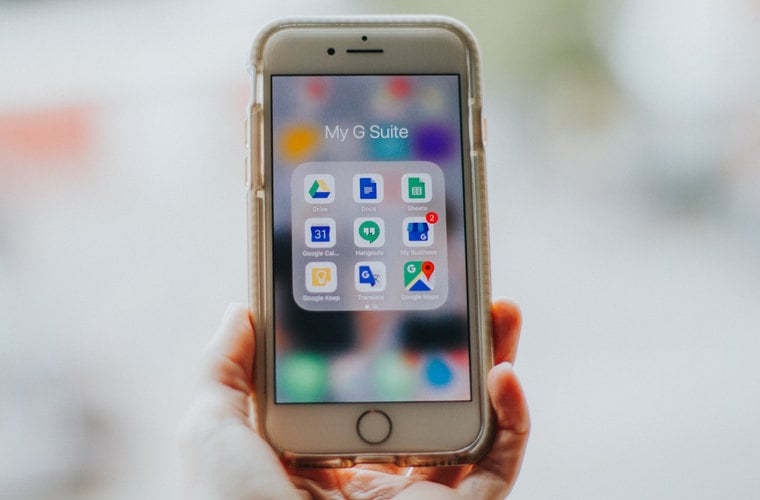
MUSIQUE : Téléchargez et installez l'application Music Manager. Ouvrez l'application à partir du menu (PC). Après vous être connecté à votre compte Google, sélectionnez l'emplacement où vous conservez vos fichiers musicaux et suivez les instructions à l'écran.
Sauvegarder les données avec le service de sauvegarde d'ANDROID :Dans le menu des paramètres de votre appareil, appuyez sur l'option 'Personnel' et appuyez sur 'Sauvegarde ; réinitialisation'. Cliquez sur 'Sauvegarde de mes données' et activez-le.
Pour restaurer vos données sauvegardées, ouvrez votre menu de paramètres, et tapez sur Personnel ; Sauvegarde ; Réinitialisation ; Restauration automatique.
Option 2 : sauvegarder à l'aide du Dr.Fone - Données du téléphone :
Alternativement, il existe une autre option disponible auprès de Dr.Fone - Données du téléphone (Android) pour offrir aux utilisateurs une expérience très facile pour sauvegarder et restaurer les données Android en un seul clic.
Après avoir installé le logiciel sur votre PC, il vous suffit de connecter votre smartphone avec Data Cable et l'application détecte automatiquement toutes vos données. Ensuite, il vous suffirait de sélectionner les données que vous souhaitez prendre en charge et de cliquer sur "Sauvegarder". Ce processus en un seul clic vous offre une option de sauvegarde totale en quelques minutes seulement.
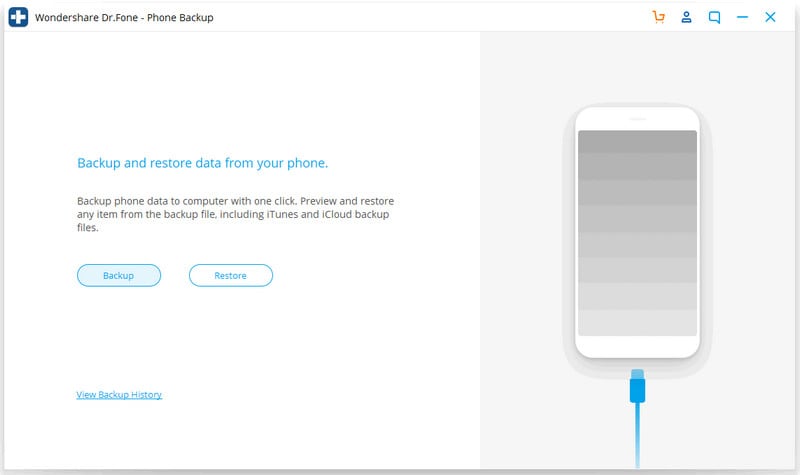
Si vous voulez restaurer les données, il suffit de connecter votre appareil lorsque la boîte à outils est en cours d'exécution et vous pouvez voir une option pour "Restaurer" à partir de vos données de sauvegarde. Vous pouvez même sélectionner certains des fichiers dont vous avez besoin à partir de la sauvegarde totale.

Dr.Fone - Sauvegarde de téléphone (Android)
Sauvegarde et restauration des données Android de manière flexible
- Sauvegarder sélectivement les données Android sur l'ordinateur en un clic.
- Prévisualiser et restaurer une sauvegarde sur n'importe quel appareil Android.
- Prend en charge plus de 8000 appareils Android.
- Il n'y a aucune perte de données pendant la sauvegarde, l'exportation ou la restauration.
C'est la méthode la plus simple pour sauvegarder et restaurer n'importe quel appareil Android sur le marché. Il suffit d'essayer sa fonction intégrée et sans effort pour expérimenter sa grande capacité de travail et voir la différence.
Partie 2 : Comment formater un téléphone Android par réinitialisation d'usine
Pour réinitialiser le téléphone par réinitialisation d'usine, il convient de suivre les étapes suivantes -
1. Recherchez l'option " Réinitialisation " dans les paramètres. Parfois, elle peut se trouver sous le menu " sécurité " ou le menu " à propos ".
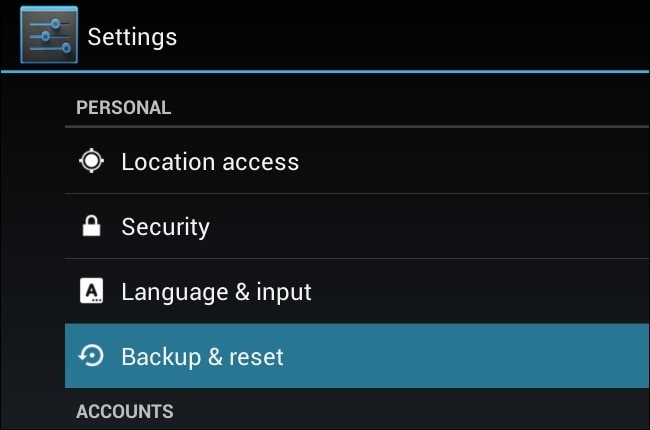
2. Ensuite, faites défiler vers le bas jusqu'à la "réinitialisation des données d'usine" et tapez dessus.
Il vous demandera votre confirmation pour supprimer toutes les données de l'appareil. Appuyez simplement sur " Réinitialiser le téléphone " pour procéder à l'action.
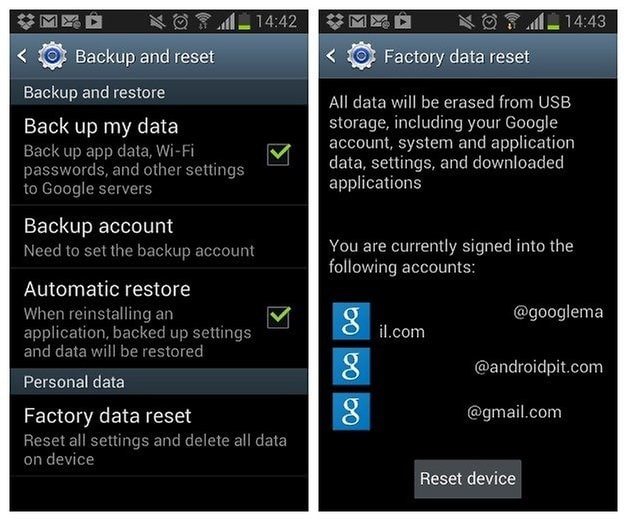
Durant tout le processus, votre appareil peut redémarrer plusieurs fois. Après un certain temps, votre appareil sera réinitialisé avec succès et vous devriez obtenir une confirmation pour cela à l'écran.
Partie 3 : Comment formater un téléphone Android en mode récupération
Si vous ne pouvez pas exécuter une réinitialisation d'usine normale comme lorsque votre téléphone ne s'allume pas correctement, vous pouvez le réinitialiser par le biais du mode récupération.
D'abord, assurez-vous que votre appareil est complètement éteint. Appuyez et maintenez la bonne combinaison de touches pour démarrer le téléphone en mode récupération. Cela peut varier d'un appareil à l'autre.
Nexus : Volume haut + Volume bas + Alimentation
Samsung : Volume haut + Accueil + Alimentation
Motorola : Accueil + Alimentation
Si votre appareil ne répond pas aux combinaisons ci-dessus, il suffit de chercher sur Google la combinaison correspondant à votre téléphone.
Laissez les boutons quand votre appareil est allumé.

Utilisez les boutons Volume haut et Volume bas pour naviguer à travers. Et, faites défiler vers le bas jusqu'à ce que vous voyiez le mode de récupération.
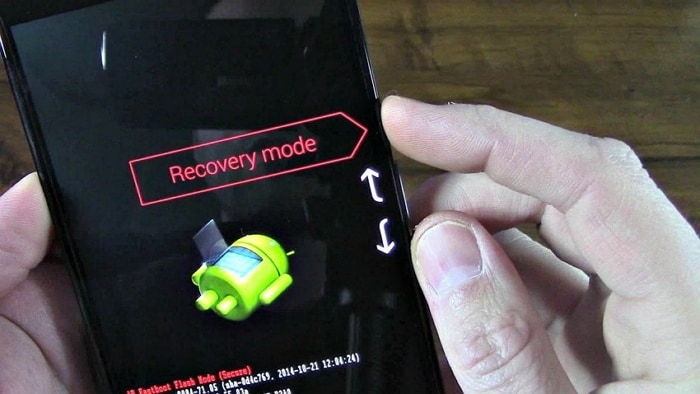
Appuyez sur l'interrupteur d'alimentation pour démarrer par le mode de récupération. Votre écran sera semblable à l'image du bas.
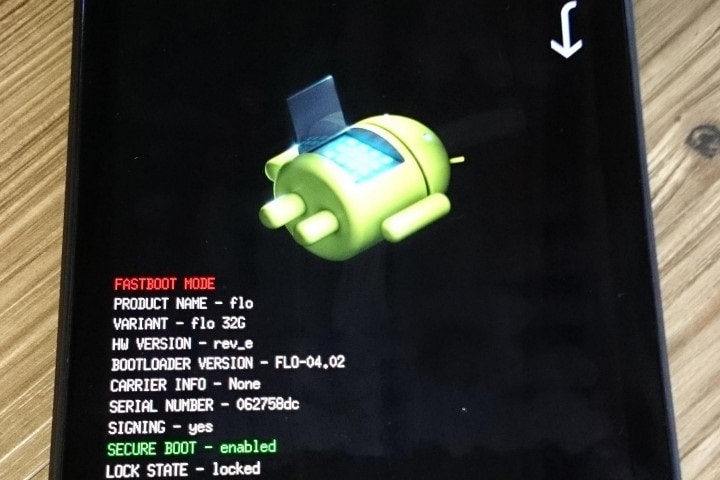
Maintenez maintenant le bouton d'alimentation et continuez à appuyer sur le bouton Volume Up. Un écran s'affiche alors.
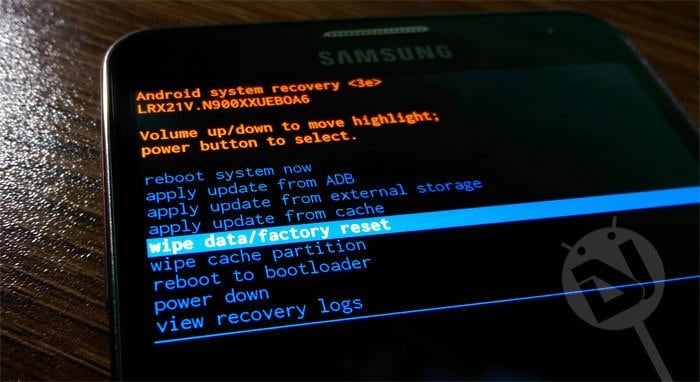
Allez à l'option nettoyer les données/réinitialisation d'usine en utilisant les boutons de volume et cliquez sur le bouton d'alimentation pour l'accepter. Après cela, sélectionnez "Oui" pour effacer toutes les données.
Remarque : si votre appareil se fige à un moment donné, tenez simplement le bouton d'alimentation jusqu'à ce qu'il se réinitialise. Si vos problèmes ne sont pas corrigés même après une réinitialisation d'usine, il est probable de supposer que le problème vient du matériel et non du logiciel.
Partie 4 : Comment formater un téléphone Android depuis un PC
Le troisième processus pour formater votre appareil se fait avec votre PC. Il nécessite un PC et une connexion entre les deux via USB.
Étape 1 : cliquez sur le lien et téléchargez-le. Une fois le téléchargement terminé, faites un clic droit sur le fichier ZIP et cliquez sur " extraire tout ". Appuyez sur l'option parcourir et choisissez votre répertoire 'C:\ProgramFiles'.
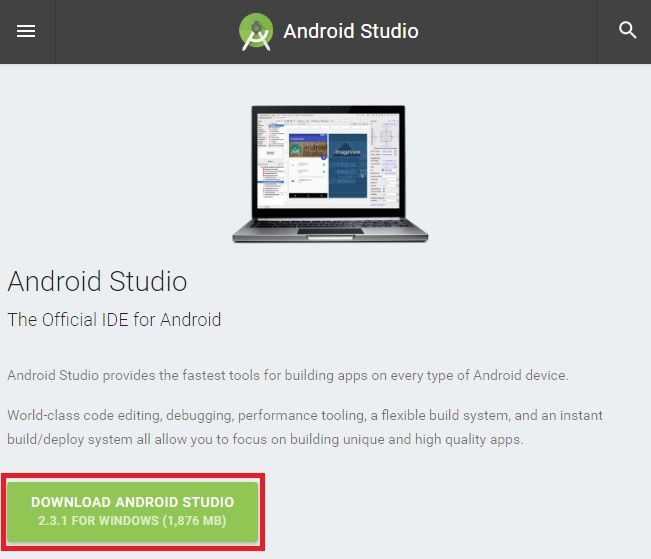
Étape 2 : Renommez le dossier du fichier extrait en 'AndroidADT'. (Juste pour le lire et y accéder plus rapidement)
Étape 3 : Maintenant, après l'étape précédente, faites un clic droit sur 'Ordinateur' dans le navigateur de fichiers et choisissez Propriétés ; Paramètres système avancés ; Variables d'environnement.
Étape 4 : Dans la fenêtre Système, variable, cliquez sur Chemin ; Modifier. Appuyez sur 'FIN' pour déplacer le curseur jusqu'à la fin de la sélection.
Étape 5 : Tapez ';C:\Program Files\AndroidADT\sdk\platform-tools\' et assurez-vous de taper le point-virgule au début, après cela, cliquez sur ok pour enregistrer vos modifications.
Étape 6 : Ouvrez CMD.
Étape 7 : Connectez votre téléphone Android à votre ordinateur. Tapez 'adb shell' dans cmd et appuyez sur ENTER. Une fois l'ADB connecté, tapez '-Nettoyage des données' et appuyez sur entrée. Après cela, votre téléphone va redémarrer et restaurer l'Android aux paramètres d'usine.
Maintenant, vous avez réussi à réinitialiser votre appareil en utilisant un PC.
Nous avons donc abordé trois méthodes pour formater ou réinitialiser en usine votre appareil android. Bien que le premier processus soit le plus facile, dans certains cas, vous pourriez avoir à envisager les autres options également. Veuillez suivre les étapes minutieusement et formater votre appareil avec facilité.
Réinitialisation Android
- Réinitialisation Android
- 1.1 Réinitialisation du mot de passe Android
- 1.3 Réinitialisation dure de Huawei
- 1.4 Logiciel d'effacement de données Android
- 1.5 Applications d'effacement de données Android
- 1.10 Formatage de l'appareil Android
- 1.11 Effacement des données et réinitialisation d'usine
- 1.12 Réinitialisation d'Android sans perte de données
- 1.14 Redémarrage d'Android sans bouton d'alimentation
- 1.15 Réinitialisation dure d'Android sans boutons de volume
- 1.16 Réinitialisation dure d'Android à l'aide d'un PC
- Réinitialisation de Samsung
- ● Gérer/transférer/récupérer des données
- ● Déverrouiller l'écran/activer/verrouiller FRP
- ● Réparer la plupart des problèmes iOS et Android
- Essai Gratuit Essai Gratuit Essai Gratuit

















Blandine Moreau
staff Rédacteur